- Kļūda 0xc00d5212 ir kļūdas ziņojums kas parādās, kad jūs mēģināt spēlētAVI video programmā Windows Media Player.
- Viens no veidiem, kā novērst problēmu, ir konvertēšana AVI video uz alternatīvu formatēt toWindows Media Player var spēlēt.
- Ja jums ir citas problēmas ar WMP, apmeklējiet mūsu vietni Windows Media Player sadaļa.
- Ja rodas kādas problēmas ar aparatūru vai programmatūru, apmeklējiet mūsu vietni Tehnisko problēmu problēmu novēršanas centrs.
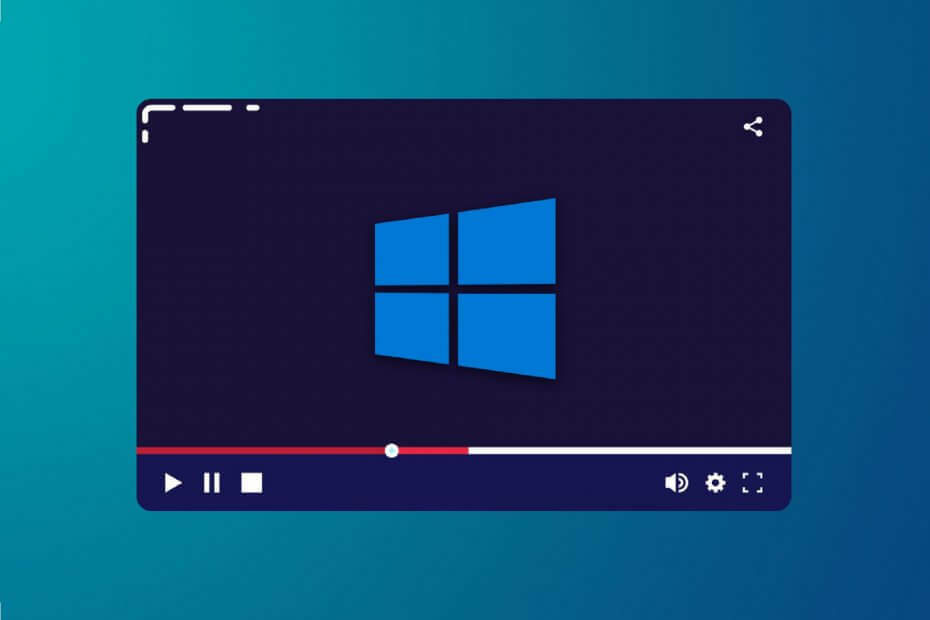
Šī programmatūra novērsīs izplatītākās datora kļūdas, pasargās jūs no failu zaudēšanas, ļaunprātīgas programmatūras, aparatūras kļūmes un optimizēs datoru maksimālai veiktspējai. Labojiet datora problēmas un noņemiet vīrusus tagad, veicot 3 vienkāršas darbības:
- Lejupielādējiet Restoro datoru labošanas rīku kas nāk ar patentēto tehnoloģiju (patents pieejams šeit).
- Klikšķis Sāciet skenēšanu lai atrastu Windows problēmas, kas varētu radīt problēmas ar datoru.
- Klikšķis Labot visu lai novērstu problēmas, kas ietekmē datora drošību un veiktspēju
- Restoro ir lejupielādējis 0 lasītāji šomēnes.
Kļūda 0xc00d5212 ir kļūdas ziņojums kas dažiem parādās Windows Media Player lietotājiem, kad viņi mēģina atskaņot AVI videoklipus.
Šis kļūdas ziņojums norāda: Šis vienums ir kodēts formātā, kas netiek atbalstīts. 0Xc00d5212.
Līdz ar to WMP neatskaņo videoklipu. Tālāk ir sniegtas dažas izšķirtspējas, kurām dažiem lietotājiem vajadzētu novērst kļūdu 0xc00d5212.
Kā es varu novērst kļūdu 0xc00d5212 WMP?
- Atjauniniet displeja adaptera draiveri
- Konvertējiet AVI video uz citu formātu
- Instalējiet K-Lite kodeku
- Labojiet bojātu video failu
- Atskaņojiet video ar VLC
1. Atjauniniet displeja adaptera draiveri
Kļūda 0xc00d5212 var būt saistīta arī ar nesaderīgu grafikas kartes draiveri. Tāpēc displeja adaptera draivera atjaunināšana var atrisināt problēmu.
Vieglākais veids, kā to izdarīt, ir izmantot trešās puses draivera atjauninātāju un labotāju skenēs un pēc tam lietotājiem parādīs, kurām ierīcēm, ja tādas ir, nepieciešams draivera atjauninājums.
 Ja esat spēlētājs, foto / video producents vai katru dienu nodarbojaties ar jebkāda veida intensīvām vizuālām darbplūsmām, jūs jau zināt savas grafikas kartes (GPU) nozīmi.Lai pārliecinātos, ka viss norit gludi un izvairītos no jebkāda veida GPU draivera kļūdām, noteikti izmantojiet pilnīgu draiveru atjaunināšanas palīgs, kas atrisinās jūsu problēmas tikai ar pāris klikšķiem, un mēs ļoti iesakām DriverFix.Lai droši atjauninātu draiverus, veiciet šīs vienkāršās darbības:
Ja esat spēlētājs, foto / video producents vai katru dienu nodarbojaties ar jebkāda veida intensīvām vizuālām darbplūsmām, jūs jau zināt savas grafikas kartes (GPU) nozīmi.Lai pārliecinātos, ka viss norit gludi un izvairītos no jebkāda veida GPU draivera kļūdām, noteikti izmantojiet pilnīgu draiveru atjaunināšanas palīgs, kas atrisinās jūsu problēmas tikai ar pāris klikšķiem, un mēs ļoti iesakām DriverFix.Lai droši atjauninātu draiverus, veiciet šīs vienkāršās darbības:
- Lejupielādējiet un instalējiet DriverFix.
- Palaidiet programmatūru.
- Pagaidiet, līdz DriverFix nosaka visus jūsu kļūdainos draiverus.
- Tagad lietojumprogramma parādīs visus draiverus, kuriem ir problēmas, un jums vienkārši jāizvēlas tie, kurus vēlaties labot.
- Pagaidiet, līdz lietotne lejupielādē un instalē jaunākos draiverus.
- Restartēt lai izmaiņas stātos spēkā.

DriverFix
Uzturiet GPU to veiktspējas virsotnēs, neuztraucoties par tā draiveriem.
Apmeklējiet vietni
Atruna: lai veiktu dažas konkrētas darbības, šī programma ir jāatjaunina no bezmaksas versijas.
2. Konvertējiet AVI video uz citu formātu
- Atveriet Konvertējiet video uz MP4 lapu vietnē Online-Convert.com.
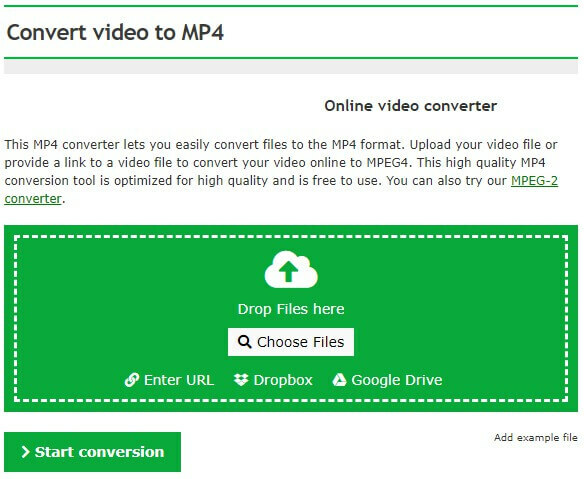
- Noklikšķiniet uz Izvēlieties Faili pogu, lai atlasītu AVI videoklipu, kas netiek atskaņots.
- Nolaižamajā izvēlnē Select a Preset izvēlieties izšķirtspēju, kas atbilst jūsu VDU izšķirtspējai.
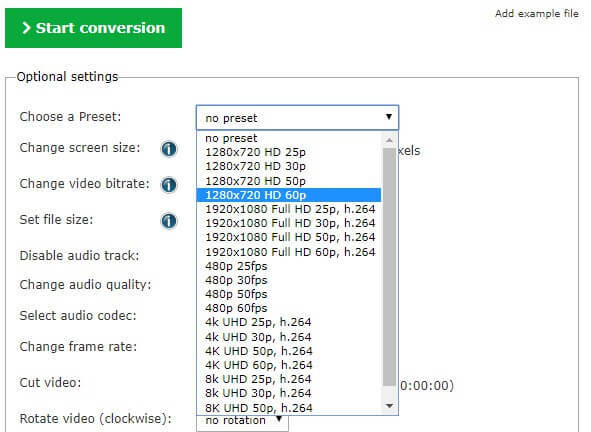
- Pēc tam noklikšķiniet Sāciet pārveidošanu.
- Atlasiet Lejupielādēt opcija.
Kļūda 0xc00d5212 parādīsies, kad būs pareiza kodeku nepieciešami, lai atbalstītu AVI failu, nav instalēts. Tādējādi AVI video pārveidošana par alternatīvu formātu Windows Media Player visticamāk, būs viens no veidiem, kā novērst problēmu.
MP4 ir viens no universālākajiem video failu formātiem, kurus spēlē lielākā daļa multivides atskaņotāju.
3. Instalējiet K-Lite kodeku

Tā kā kļūda 0xc00d5212 var būt kodeku problēma, instalējot all-in-one K-Lite kodeks pakotne var novērst kļūdu. Lietotāji to var izdarīt, noklikšķinot Lejupielādēt uz K-Lite Codec Pack lapas saturs.
Pēc tam atveriet K-Lite iestatīšanas vedni, lai instalētu pakotni. Tam būtu jānodrošina, ka netrūkst kodeku.
4. Labot bojātu video failu
Palaidiet sistēmas skenēšanu, lai atklātu iespējamās kļūdas

Lejupielādējiet Restoro
Datora labošanas rīks

Klikšķis Sāciet skenēšanu lai atrastu Windows problēmas.

Klikšķis Labot visu lai novērstu problēmas ar patentēto tehnoloģiju.
Palaidiet datora skenēšanu ar Restoro Repair Tool, lai atrastu kļūdas, kas izraisa drošības problēmas un palēninājumus. Pēc skenēšanas pabeigšanas labošanas process bojātos failus aizstās ar svaigiem Windows failiem un komponentiem.

- Lietotāji var novērst bojātus AVI failus, izmantojot Remo Repair AV.
- Lai izmēģinātu demonstrācijas versiju, noklikšķiniet uz Bezmaksas lejupielāde (operētājsistēmai Windows) uz programmatūras lapā.
- Lai instalētu programmatūru, atveriet Remo Repair iestatīšanas vedni.
- Palaidiet Remo Repair un noklikšķiniet uz tā Pārlūkot pogu, lai izvēlētos labojamo AVI video.
- Pēc tam nospiediet Remonts pogu.
- Pēc tam lietotāji var izvēlēties Priekšskatījums lai pārbaudītu salaboto video.
- Reģistrētajā Remo Repair lietotāji var arī noklikšķināt Saglabāt lai saglabātu videoklipu.
Ja kļūdas ziņojums 0xc00d5212 rodas vienam konkrētam AVI failam, iespējams, tas ir bojāts fails. Mēģiniet atskaņot alternatīvus AVI videoklipus programmā Windows Media Player, lai pārbaudītu, vai tie tiek atskaņoti.
5. Atskaņojiet video ar VLC
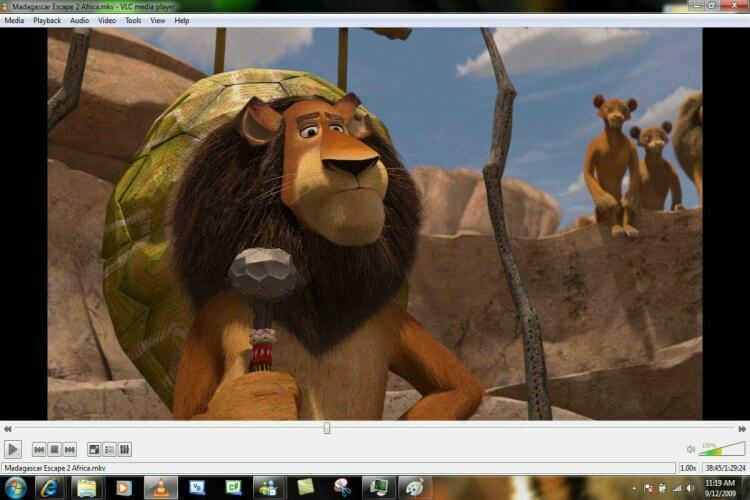
VLC ir labāks multivides atskaņotājs nekā WMP, kurā ir vairāk iebūvētu kodeku. Tādējādi tas ir pilnīgi uzticamāks video atskaņotājs nekā Windows Media Player.
Daži WMP lietotāji arī ir apstiprinājuši, ka viņu AVI videoklipi, kas netika atskaņoti sistēmā Windows Media Player, VLC bija lieliski.
Lietotāji var pievienot VLC operētājsistēmai Windows 10, noklikšķinot uz Lejupielādējiet VLC ieslēgts šo vietni.
VLC multivides atskaņotājs lietotāji var arī novērst bojātus AVI failus. Tātad, pirms izšļakstīties Remo Repair, mēģiniet salabot AVI ar VLC. Lai to izdarītu, noklikšķiniet uz Rīki > Preferences VLC. Atlasiet Ievade un kodeki loga Preferences kreisajā pusē.
Atlasiet Vienmēr labot nolaižamajā izvēlnē Bojāts vai nepilnīgs AVI fails atlasiet Saglabāt opcija. Pēc tam, kad lietotāji atskaņo videoklipus, VLC var novērst bojātus AVI klipus.
Šīs izšķirtspējas parasti novērš kļūdu 0xc00d5212 lielākajai daļai WMP lietotāju, lai viņi varētu atskaņot AVI videoklipus. Pārslēgšanās uz alternatīvu multivides atskaņotāju, iespējams, ir visvienkāršākā un vislabākā izšķirtspēja.
Tā kā Microsoft kopš 2009. gada nav izlaidusi jaunu WMP versiju, Windows Media Player kļūst arvien novecojusi multivides atskaņotāju programmatūra.
- Kā novērst kļūdas kodeku?
Lai atrisinātu šo problēmu, atskaņotājam jāiestata automātiski lejupielādēt kodekus. Tad, mēģinot vēlreiz atskaņot failu, jums tiks piedāvāts instalēt kodeku. Jūs varat arī instalēt kodeku paka.
- Kā novērst neatbalstītu video formātu?
 Vai jums joprojām ir problēmas?Labojiet tos ar šo rīku:
Vai jums joprojām ir problēmas?Labojiet tos ar šo rīku:
- Lejupielādējiet šo datora labošanas rīku novērtēts kā lielisks vietnē TrustPilot.com (lejupielāde sākas šajā lapā).
- Klikšķis Sāciet skenēšanu lai atrastu Windows problēmas, kas varētu radīt problēmas ar datoru.
- Klikšķis Labot visu lai novērstu problēmas ar patentēto tehnoloģiju (Ekskluzīva atlaide mūsu lasītājiem).
Restoro ir lejupielādējis 0 lasītāji šomēnes.
bieži uzdotie jautājumi
Lai novērstu kļūdu 0xc00d5212, mēģiniet pārveidot AVI Video uz citu formātu. To un vēl vairāk var izdarīt, izmantojot a pārlūka video redaktors.
Lai atrisinātu šo problēmu, atskaņotājam jāiestata automātiski lejupielādēt kodekus. Tad, mēģinot vēlreiz atskaņot failu, jums tiks piedāvāts instalēt kodeku. Jūs varat arī instalēt kodeku paka.
Viens no risinājumiem ir pareiza video faila kodeka instalēšana. Jūs varat arī lasīt mūsu raksts par programmatūru, kas atskaņos gandrīz visus video failus.
![Windows Media Player nevar izveidot savienojumu ar servera kļūdu [SOLVED]](/f/bfe5b086ccd3aa48c621bdb5f0ed26a6.jpg?width=300&height=460)

